Wie Sie Avast Antivirus installieren Installationsanleitung
Wie installiert man Avast Antivirus?
Heutzutage ist ein Antivirenprogramm eine Grundvoraussetzung für die Verwendung eines Geräts, unabhängig davon, ob es sich um einen Mac oder Windows handelt.
Es stimmt, dass die meisten der neuesten Geräte, die auf den Markt kommen, über einen gewissen integrierten Virenschutz verfügen. Wenn Sie einen umfassenden Schutz mit Endpunktreaktion, Blockierung von Malware und potenziell unerwünschten Programmen wünschen, sollten Sie eine Antivirensoftware eines Drittanbieters installieren.
Die Antiviren-Software von Avast ist sehr zuverlässig und liegt über dem Branchendurchschnitt. Laut Nutzungstests gilt dies auch für die Benutzerfreundlichkeit des Produkts. Avast bietet ein großartiges Benutzererlebnis und verwechselt auch nicht fälschlicherweise legitime Software mit gefährlicher Software, was bei Antivirenprodukten derzeit sehr häufig der Fall ist. Die Benutzeroberfläche des Produkts ist sehr einfach und leicht zu bedienen, im Gegensatz zu anderen Antiviren-Produkten mit ebenso hoher Leistung, was man berücksichtigen sollte.
Avast Antivirus herunterladen
Die Flaggschiffprodukte von Avast, die Sie in unserem Shop kaufen können, sind:
• Avast Premium
• Avast Ultimate
• Avast Internet-Sicherheit
Aber welches sollten Sie wählen?
Allgemeine Merkmale
Zusätzlich zu den allgemeinen Funktionen können Sie die wichtigsten Unterschiede zwischen Avast Premium Security und Avast Ultimate überprüfen.
Allgemeiner Installationsvorgang
• Klicken Sie auf die Schaltfläche des Download-Centers, auf die E-Mail, die wir Ihnen geschickt haben, oder, wenn Sie kein Kunde sind, auf den Link, der dem Produkt entspricht.
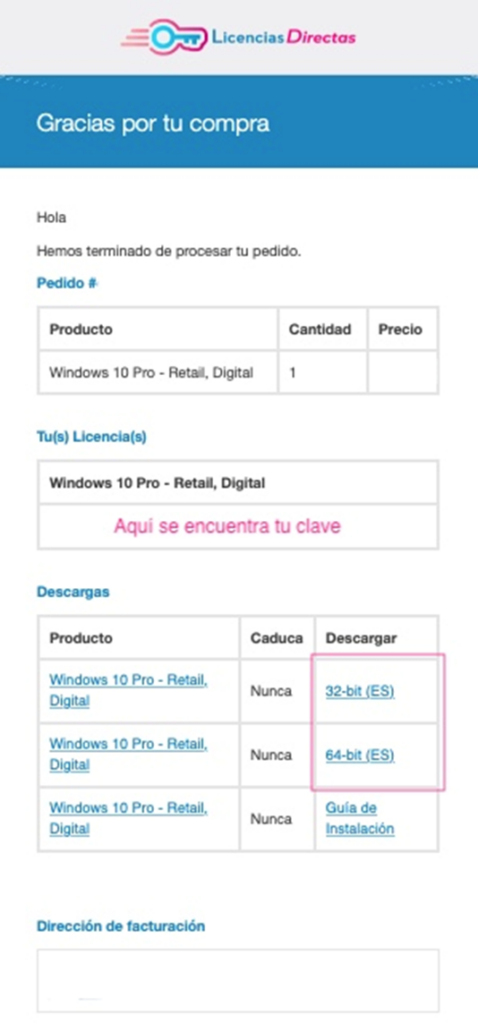
• Der Link leitet Sie auf die Website des Herstellers weiter und Sie werden aufgefordert, sich anzumelden oder ein neues Konto zu erstellen.
• Danach müssen Sie den Anweisungen des Registrierungsprozesses folgen und den Schlüssel des Produkts eingeben, das Sie bei uns gekauft haben, wenn Sie danach gefragt werden. Sie finden diesen Schlüssel wie folgt in Ihrer E-Mail:
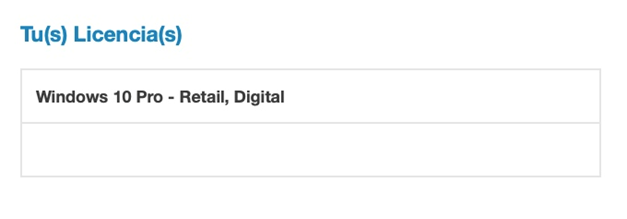
Avast bei Windows installieren
• Klicken Sie mit der rechten Maustaste auf die heruntergeladene Installationsdatei und wählen Sie "Als Administrator ausführen".
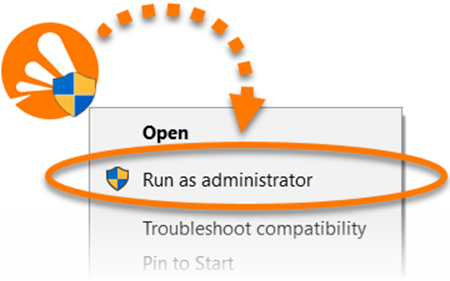
• Sie sollten dann ein Bedienfeld für Benutzerkonten sehen, das Sie um Erlaubnis bittet. Klicken Sie auf "Ja".
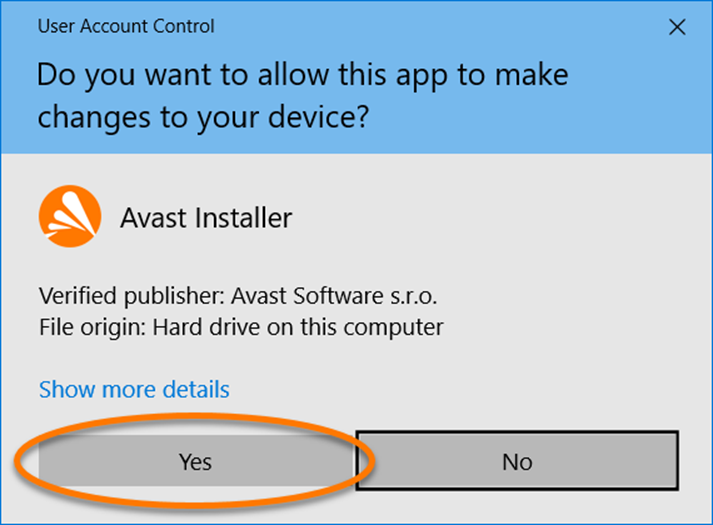
• Klicken Sie auf die aktuelle Sprache in der oberen rechten Ecke des Bildschirms, wenn Sie die Standardsprache ändern und Ihre bevorzugte Sprache auswählen möchten. Klicken Sie dann auf "Installieren", um mit der Standardinstallation fortzufahren (wenn Sie Änderungen an der Standardinstallation vornehmen möchten, klicken Sie auf "Anpassen").
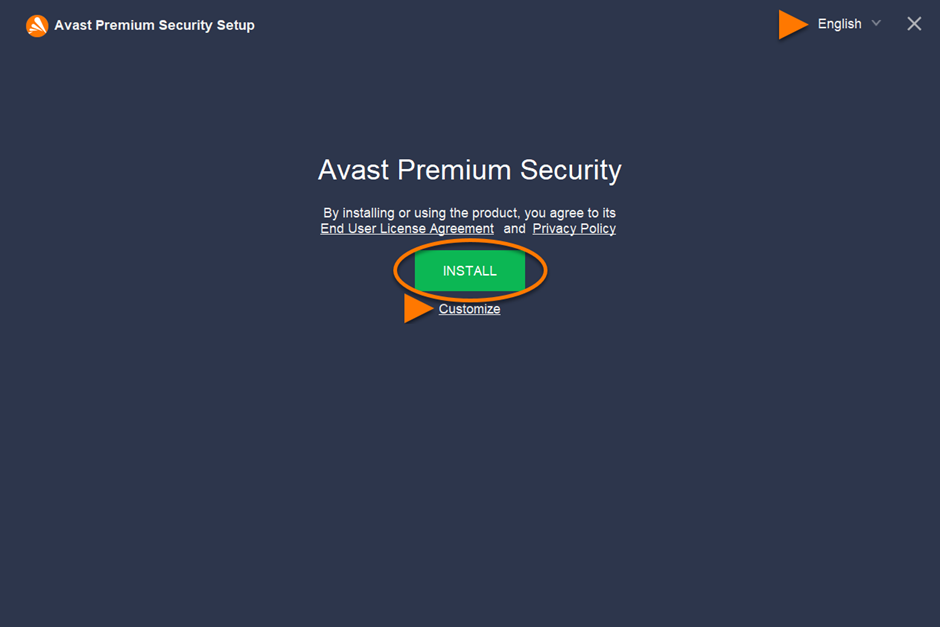
• Sie müssen warten, bis das Antivirenprogramm auf Ihrem PC installiert ist.
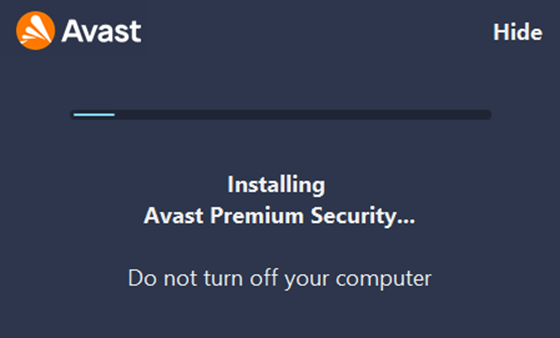
• Wenn die Installation abgeschlossen ist, klicken Sie auf "Start".
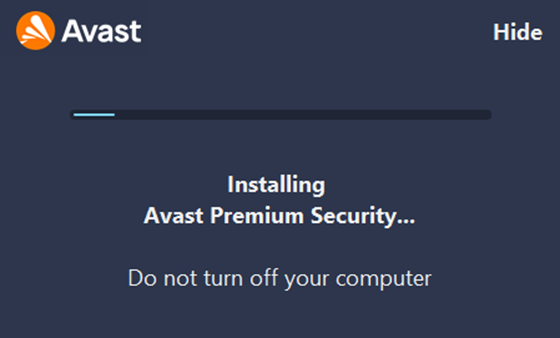
• Wählen Sie "Aktivieren", um die Lizenz zu aktivieren.
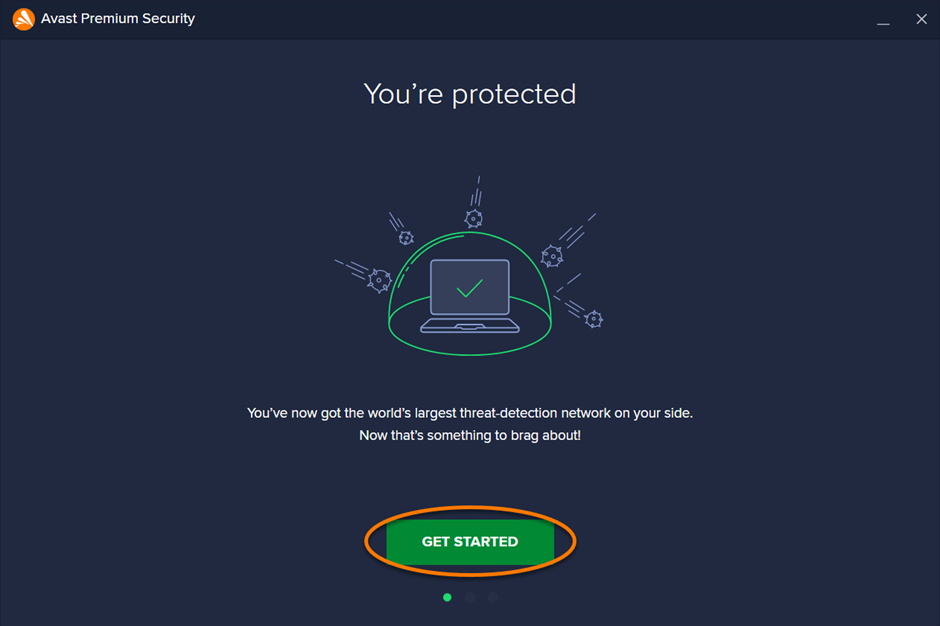
• Klicken Sie beim ersten Scan auf "Ausführen", um einen vollständigen intelligenten Scan zu starten, der Viren, Malware, fehlerhafte Browser-Plug-ins und andere Probleme auf Ihrem Gerät aufspürt.
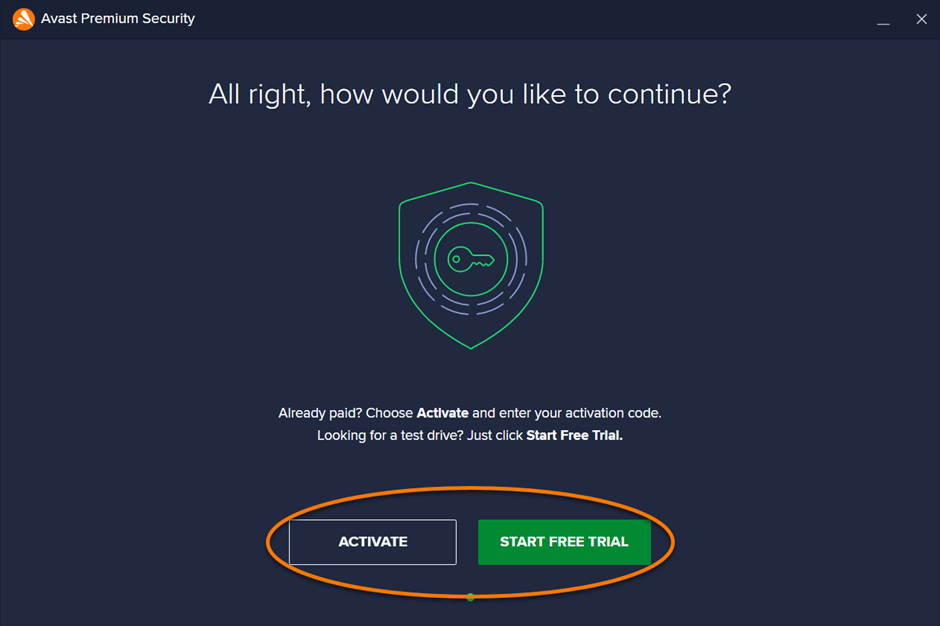
• Starten Sie Ihr Gerät neu und... Fertig!
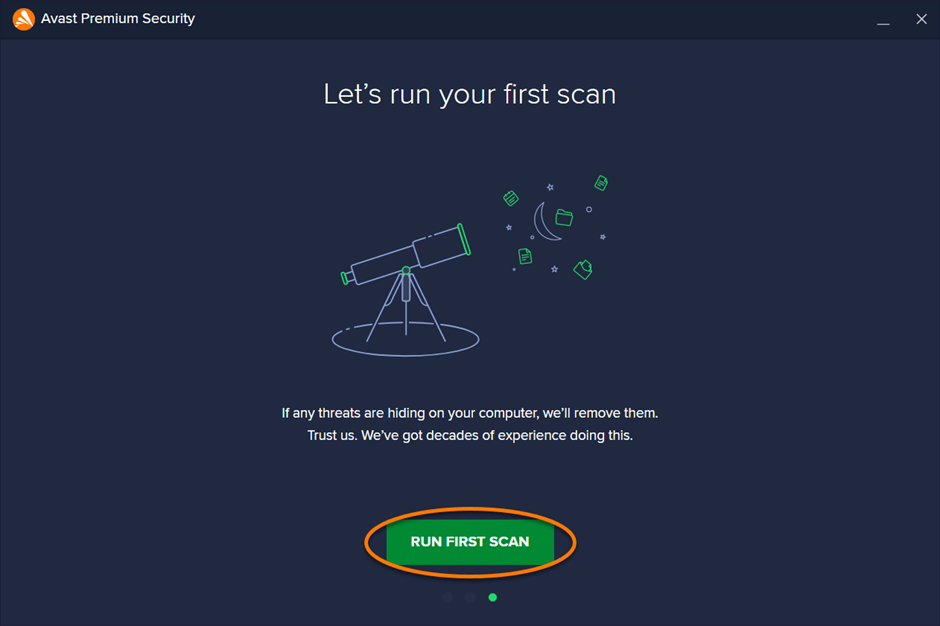
MINDESTSYSTEMANFORDERUNGEN
• Windows 11 außer Mixed Reality und IoT Edition; Windows 10 außer Mobile und IoT Edition (32-bit oder 64-bit); Windows 8/8.1 außer RT und Starter Edition (32-bit oder 64-bit); Windows 7 SP1 mit Convenient Rollup Update oder höher, jede Edition (32-bit oder 64-bit).
• Vollständig kompatibler Windows-PC mit Intel Pentium 4 / AMD Athlon 64 oder höherem Prozessor (muss SSE3-Befehle unterstützen); ARM-basierte Geräte werden nicht unterstützt.
• 1 GB RAM oder mehr.
• 2 GB freier Festplattenspeicher.
• Internetverbindung zum Herunterladen, Aktivieren und Verwalten von Updates für Anwendungen und Antiviren-Datenbanken.
• Optimale Bildschirmauflösung von nicht weniger als 1024 x 768 Pixel.
Avast auf dem Mac installieren
• Klicken Sie auf die heruntergeladene Installationsdatei, um ein Fenster zu öffnen.
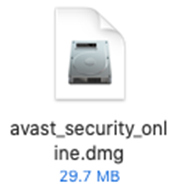
• Doppelklicken Sie dann auf das Symbol "Avast Security" und schließen Sie das Fenster.
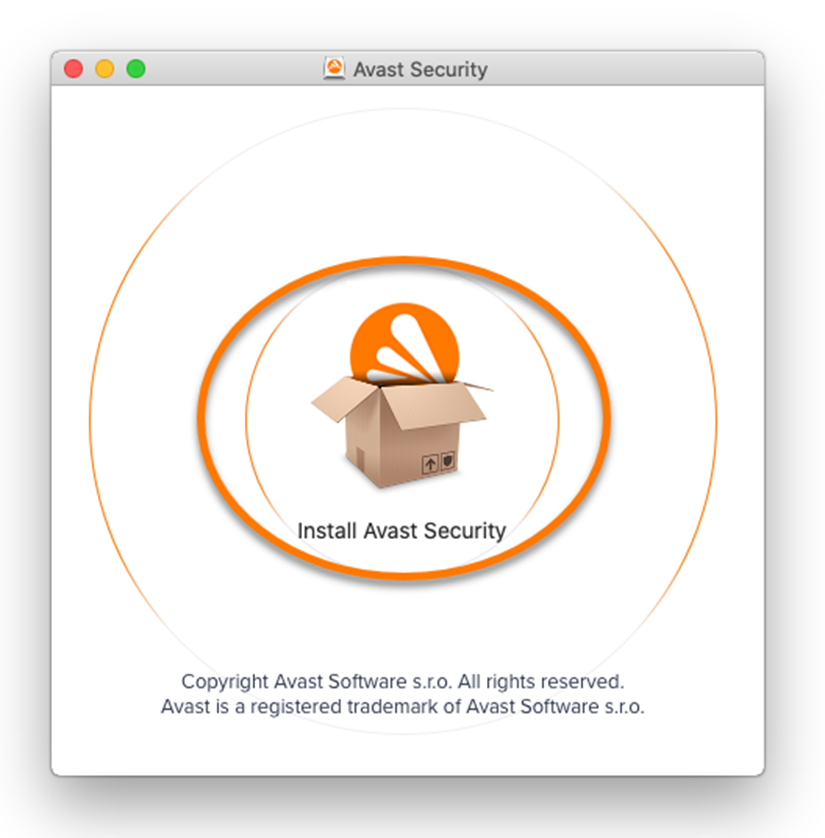
• Klicken Sie auf "Zulassen".
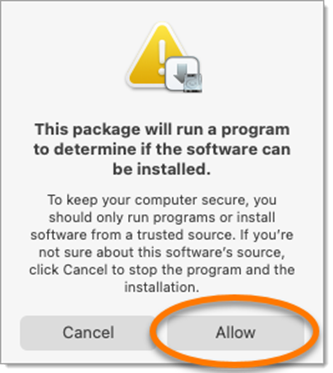
• Nachdem Sie die Avast Datenschutzbestimmungen gelesen haben, klicken Sie auf "Weiter".
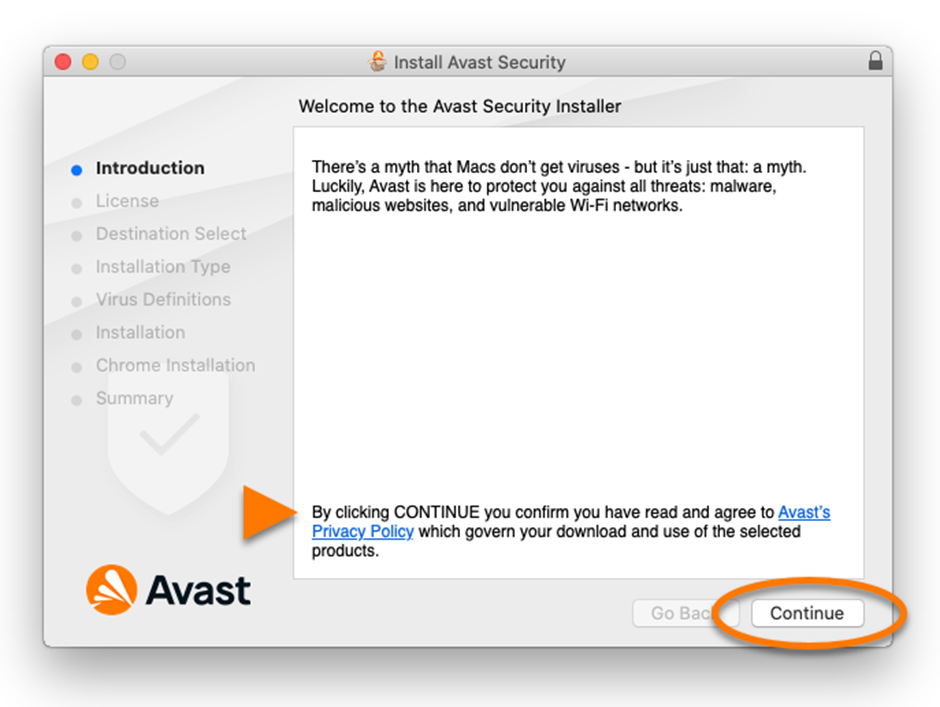
• Wenn Sie den Endbenutzer-Lizenzvertrag gelesen haben, klicken Sie auf "Weiter" und dann auf "Akzeptieren", um zu bestätigen, dass Sie die Bedingungen akzeptieren.
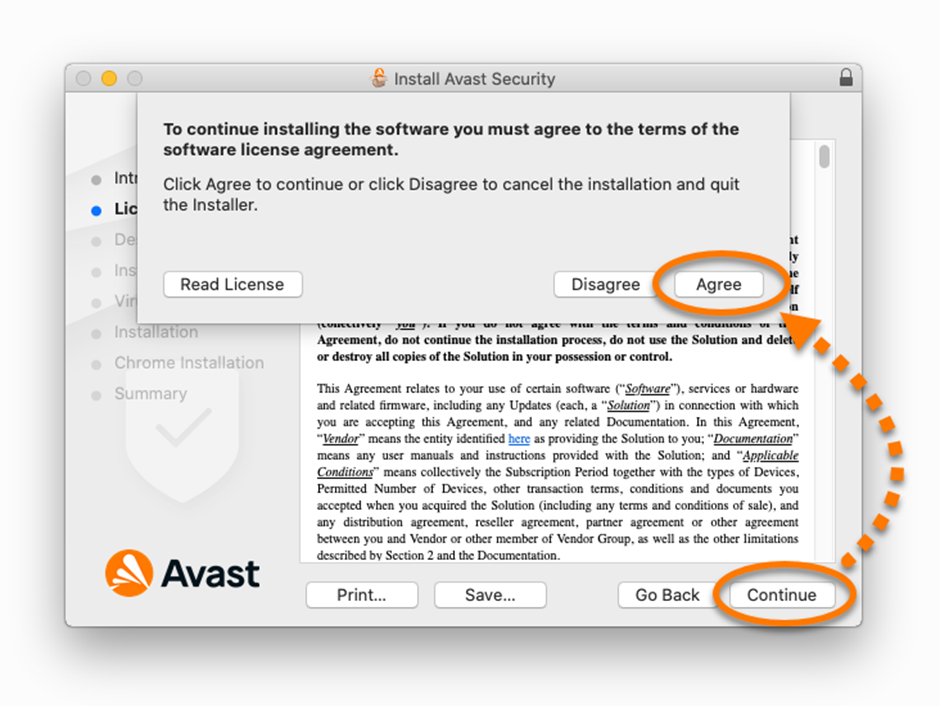
• Klicken Sie auf "Installieren", um mit der Standardinstallation fortzufahren. Wenn Sie den Speicherort ändern möchten, klicken Sie auf "Installationsort ändern"... Sie können auch Änderungen an der Installation vornehmen, indem Sie auf "Anpassen" klicken.
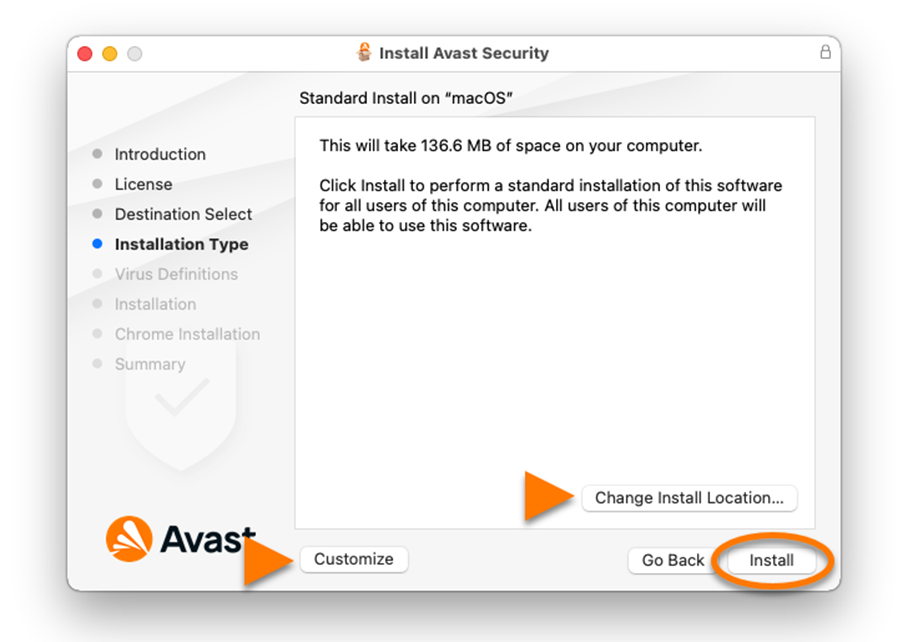
• Sie werden aufgefordert, Ihren Usernamen und Passwort einzugeben, den Sie bei der Anmeldung an Ihrem Mac verwenden. Klicken Sie anschließend auf "Software installieren". Möglicherweise werden Sie erneut nach diesem Passwort gefragt und müssen dann auf "Einstellungen aktualisieren" klicken.
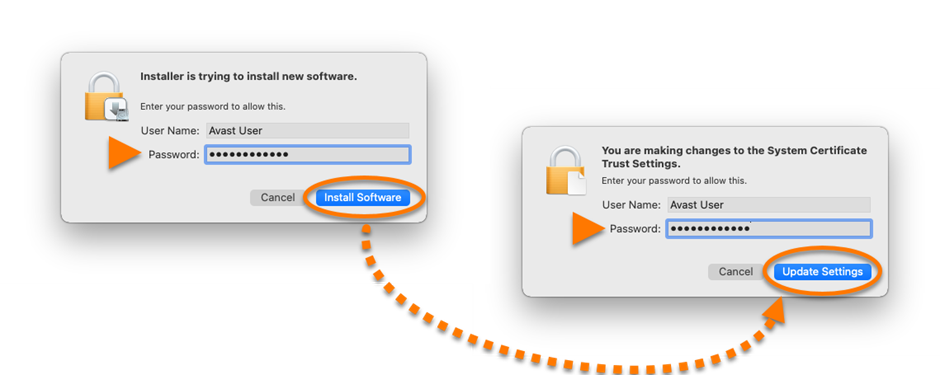
• Die Meldung "Systemerweiterung blockiert" wird angezeigt, klicken Sie auf "OK".
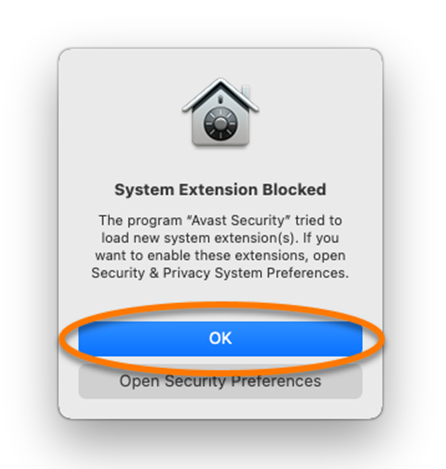
• Sie haben die Möglichkeit, das Kontrollkästchen zu deaktivieren, wenn Sie nicht möchten, dass Google Chrome als Standardbrowser installiert wird, wenn Sie ihn nicht installieren möchten. Klicken Sie dann auf "Weiter".
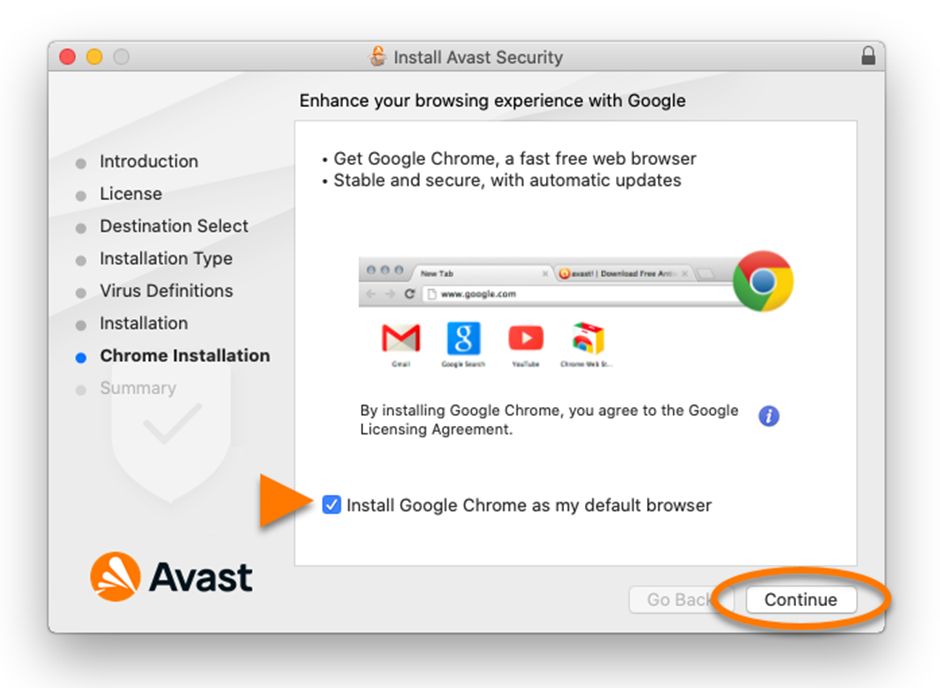
• Klicken Sie auf "Schließen" ▸ "In den Papierkorb verschieben".
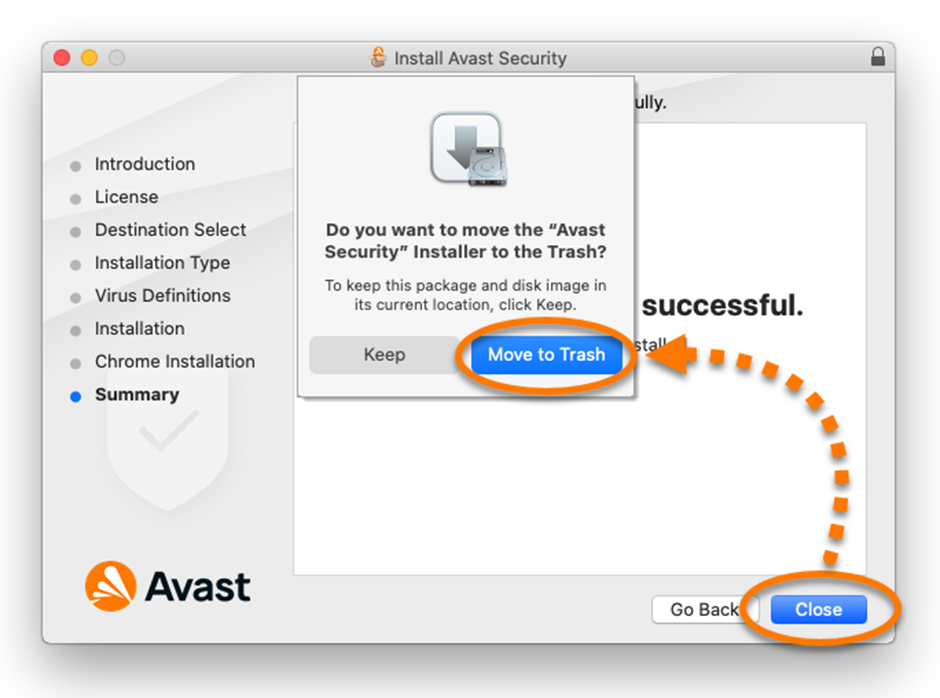
• Sie müssen die Anweisungen auf dem Bildschirm befolgen, um Avast Security Berechtigungen zu erteilen.
MINDESTSYSTEMANFORDERUNGEN
• Apple macOS 12.x (Monterey), Apple macOS 11.x (Big Sur), Apple macOS 10.15.x (Catalina), Apple macOS 10.14.x (Mojave), Apple macOS 10.13.x (High Sierra), Apple macOS 10.12.x (Sierra), Apple Mac OS X 10.11.x (El Capitan).
• Intel-basierter Mac mit 64-Bit-Prozessor.
• 512 MB RAM oder mehr (1 GB RAM oder mehr wird bevorzugt).
• 750 MB freier Festplattenspeicher.
• Internetverbindung zum Herunterladen, Aktivieren und Verwalten von Updates für Anwendungen und Antiviren-Datenbanken.
• Optimale Bildschirmauflösung von nicht weniger als 1024 x 768 Pixel.
Haben Sie ein Problem?
Denken Sie daran, dass Sie, wenn Sie Kunde von Licendi sind, den Lizenzschlüssel und die Rechnung in Ihrer E-Mail finden.
Wir haben eine Aktivierungsgarantie
Wenn der Schlüssel nicht funktioniert, kontaktieren Sie uns und wir werden ihn kostenlos ersetzen! Unsere Lizenzen müssen innerhalb eines bestimmten Zeitraums aktiviert werden, danach sind sie nicht mehr gültig. Wenn Sie alle Anweisungen befolgt haben und die Datei heruntergeladen, extrahiert (falls erforderlich) und installiert haben, aber die Lizenz die Software nicht aktiviert, ist es möglich, dass es abgelaufen ist.
In diesem Fall bitten wir Sie, das Formular in unserem Hilfecenter auszufüllen und ein Bild (wenn möglich einen Screenshot) mit der Fehlermeldung zu senden.
Danach senden wir Ihnen einen neuen Schlüssel zur sofortigen Aktivierung zu.
Denken Sie daran, dass die Lizenz Ihnen das Recht gibt, die Updates herunterzuladen und zu nutzen.
Wir sind für Sie da,
Licendi.es Unterstützung




